نحوه افزودن و ویرایش صفحات کلاسیک شیرپوینت
در میان بسیاری از مواردی که برای ساختار شیرپوینت ضروری(SharePoint) است، یکی از آنها صفحات شیرپوینت(SharePoint Pages) است . از این صفحات برای نمایش مطالب در یک سایت خاص استفاده می شود. ممکن است چندین صفحه در یک سایت وجود داشته باشد. اگر علاقه مند به دانستن روش ایجاد و ویرایش صفحات شیرپوینت کلاسیک هستید، ادامه مطلب را بخوانید.(SharePoint )
(Add)صفحات کلاسیک شیرپوینت را اضافه و ویرایش کنید
ما در این آموزش یاد خواهیم گرفت که چگونه:
- یک صفحه شیرپوینت کلاسیک ایجاد کنید
- یک صفحه شیرپوینت کلاسیک را ویرایش کنید
- یک صفحه شیرپوینت کلاسیک را حذف کنید
برای ایجاد، ویرایش یا حذف یک صفحه شیرپوینت(SharePoint) باید مجوزهای لازم را داشته باشید. این موارد را می توان با عضویت در گروه Designers SharePoint برای سایت به دست آورد.
1] یک صفحه شیرپوینت کلاسیک ایجاد کنید
سایتی که می خواهید برای آن صفحه ایجاد کنید، باید موارد زیر را انجام دهید -
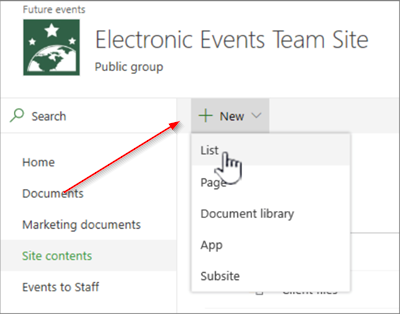
به " محتوای سایت(Site Contents) " بروید. میتوانید این گزینه را در سمت چپ ناوبری پیدا کنید یا مستقیماً از « تنظیمات(Settings) » به آن دسترسی داشته باشید.
بعد، به کتابخانه « صفحات سایت » بروید و روی (Site Pages)‘+New » کلیک کنید.
پس از آن، " نام صفحه جدید(New page name) " را تایپ کرده و دکمه " ایجاد(Create) " را فشار دهید. متوجه خواهید شد که صفحه ایجاد شده و برای ویرایش در مرورگر باز می شود.
در اینجا ذکر این نکته ضروری است که مراحل ایجاد یک صفحه بسته به عواملی مانند نوع سایت و مجوزهایی که برای سایت دارید می تواند متفاوت باشد.
2] یک صفحه شیرپوینت کلاسیک را ویرایش کنید
در صفحه خود، تب " صفحه(Page) " را پیدا کنید و پس از مشاهده، روی برگه کلیک کنید.
بعد، گزینه «ویرایش» را انتخاب کنید. این مرحله اختیاری است زیرا یک صفحه جدید ایجاد شده در حال حاضر برای ویرایش باز شده است.
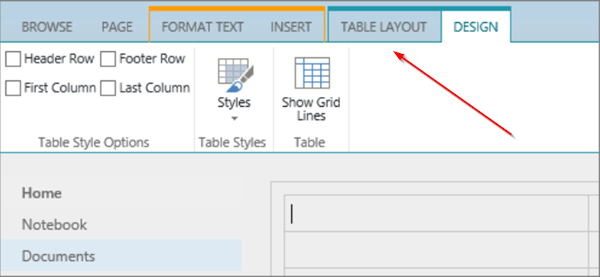
[ منبع تصاویر(Images) – support.office.com]
برای پیکربندی ستونها، نوار کناری، سرصفحه و پاورقی برای یک صفحه، روی برگه « Text Layout » که روی نوار قابل مشاهده است کلیک کنید و گزینه مورد نظر را انتخاب کنید.
متن صفحه را تایپ کنید
در اینجا، اگر میخواهید اشیا را به صفحهای اضافه کنید ، تب « درج(Insert) » را از نوار انتخاب کنید و از دستورات برای افزودن جداول، رسانه، پیوندها و بخشهای وب(Web Parts) به صفحه استفاده کنید.
پس از اتمام قسمت ویرایش، روی « ذخیره(Save) » در تب Page کلیک کنید.
3] صفحه شیرپوینت کلاسیک را حذف کنید
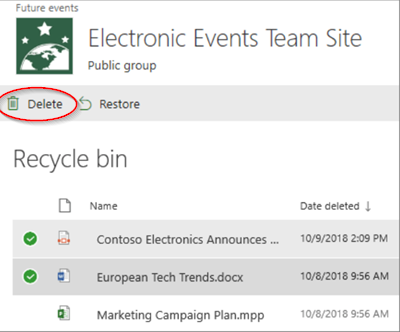
اگر میخواهید صفحه شیرپوینت(SharePoint) را که ایجاد کردهاید حذف کنید، برگه « صفحه(Page) » را انتخاب کنید و سپس روی « حذف(Delete) » صفحه کلیک کنید.
وقتی پیام از شما خواسته شد، OK را بزنید.
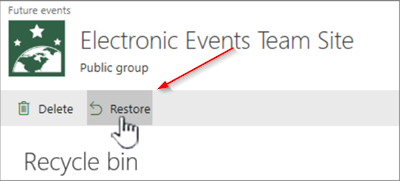
این عمل پس از تایید، صفحه را برای حذف به سطل بازیافت منتقل می کند. (Recycle Bin)اگر به طور تصادفی صفحه را حذف کردید، آن را بازیابی کنید.
امیدوارم این کمک کند.
Related posts
نحوه آپلود اسناد به SharePoint Site
نحوه ایجاد یک صفحه در SharePoint
نحوه مدیریت SharePoint Alerts
Add بخش ها و ستون ها در SharePoint Modern Page
SharePoint search نتایج را برای برخی از کاربران باز نمی گرداند
SharePoint نمی تواند باز در Office اسناد SharePoint کتابخانه
Turn On/Off sync برای SharePoint Document Library
ما نمی توانیم این کتابخانه را همگام سازی کنیم 0x80070093، 0x80004005 - خطای OneDrive
SharePoint Tutorial برای Beginners Step-by-Step
چگونه به بهبود و بازیابی فایل های حذف شده در SharePoint
نحوه اضافه کردن Web Part در Microsoft SharePoint
چگونه Versioning را در SharePoint فعال کنیم
